فهرست مطالب:
- مرحله 1: اطمینان حاصل کنید که آنچه را که لازم است دارید
- مرحله 2: Darwiinremote را راه اندازی کنید
- مرحله 3: Keybindings WoW را تنظیم کنید
- مرحله 4: اندیشه های نهایی
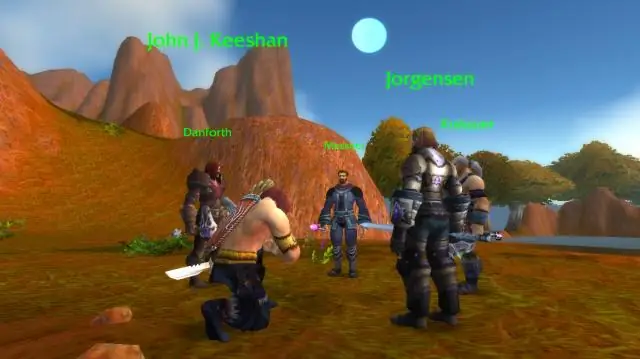
تصویری: بازی WoW با Wiimote: 4 مرحله

2024 نویسنده: John Day | [email protected]. آخرین اصلاح شده: 2024-01-30 08:59

در این دستورالعمل ، شما به سرعت و به راحتی نحوه بازی World of Warcraft با Wiimote را یاد خواهید گرفت. این هنوز جایگزینی کامل برای ماوس و صفحه کلید نیست ، اما باعث می شود که کارکرد کلی راحت تر و سرگرم کننده تر باشد! همچنین باید به شما اطلاع دهم که من این کار را فقط در MacBook Pro خود انجام داده ام. این باید روی یک جعبه ویندوز با استفاده از WiinRemote کار کند: https://dl.qj.net/index.php؟ pg = 19 & src = wiinremote مراحل خاص Darwiinremote متفاوت خواهد بود ، اما بازده باید یکسان باشد.
مرحله 1: اطمینان حاصل کنید که آنچه را که لازم است دارید

برای اینکه این کار به درستی انجام شود ، به موارد زیر نیاز خواهید داشت: 1) World of Warcraft (فقط پایگاه های من را در اینجا پوشش دهید) 2) Wiimote the Classic Controller نیز کمک می کند ، زیرا این چیزی است که من در اینجا از آن استفاده خواهم کرد 3) یک کامپیوتر با قابلیت بلوتوث 4) Darwiinremote (https://sourceforge.net/projects/darwiin-remote/)
مرحله 2: Darwiinremote را راه اندازی کنید




پیش بروید و Darwiinremote را اجرا کنید و تنظیمات برگزیده را باز کنید. یک پیکربندی کلید جدید اضافه کنید و آن را به عنوان چیزی مناسب بنامید. من WoW Mote خود را صدا کردم. هر دکمه ای را که می خواهید بر روی دکمه های کنترلر تنظیم کنید. آنچه تنظیم کردم: "D-Pad: به ترتیب بالا ، پایین ، چپ و راست" دکمه های L&R در بالا: آنها را روی ctrl ، alt و shift مختلف تنظیم کرده ام تا تعداد بیشتری ترکیب کلید امکان پذیر باشد "b: این پرش من است دکمه
مرحله 3: Keybindings WoW را تنظیم کنید



هنگامی که کلیدهای خود را تنظیم کردید ، وارد WoW شوید ، Esc را فشار دهید و "Key Bindings" را انتخاب کنید. در اینجا شما توسط بسیاری از گزینه ها برای تنظیم کلیدها مورد استقبال قرار خواهید گرفت. پیش بروید و بر روی فرمان/کلیدهای مختلف کلیک کنید و دکمه های Wiimote خود را برای مرتبط کردن آنها فشار دهید. در اینجا مواردی است که من به آنها توجه داشتم: "D-Pad: Movement" L+D-Pad: strafe "y، x، a: Action دکمه 1 ، 2 ، 3 "L + y ، x ، b ، a: دکمه عمل 4 ، 5 ، 6 ، 7" L + R + y ، x: دکمه عمل 8 ، 9 "[+]: نزدیکترین دشمن را هدف بگیرید" [-]: نزدیکترین دوست را هدف بگیرید "L+[+]: دشمن قبلی" L+[-]: دوست قبلی "[خانه]: خود هدف" R+بالا ، پایین ، چپ ، راست: صفحه اقدام 1 ، 2 ، 3 ، 4 " ZR+چپ ، راست: اقدام صفحه 5 ، 6 "R+b: تعامل با موس" L+بالا ، پایین: بزرگنمایی/کوچکنمایی
مرحله 4: اندیشه های نهایی

Keybindings در مرحله قبل به هیچ وجه تنها ترکیبی نیست که باید انجام دهید. خوب ، من فقط چند هفته است که این بازی را انجام می دهم و واقعاً در مورد بازی Wow بدون موس می دانم ، همانطور که یک جستجوی سریع در Google می تواند به من آموزش دهد. این نیز جایگزینی کامل برای ماوس و صفحه کلید نیست (آه پسر من آرزو می کنم). اگر می خواهید هر کاری را در کیف خود انجام دهید ، باید از ماوس خود استفاده کنید مگر اینکه ، البته ، ماکرو را برای انجام آنچه می خواهید بنویسید ، اما این یک دستورالعمل دیگر است که باید نوشته شود. آخرین توصیه ها: موقعیت موشواره خود را روی گردن شخصیت خود قرار دهید ؛ به این ترتیب تنها کاری که باید انجام دهید این است که به یک بدن یا علامت یا چنین چیزی بروید و L+b (یا هر چیزی را که به تعامل با Mouseover متصل کرده اید) فشار دهید. اگر اطلاعات سازنده ای دارید ، من دوست دارم موفق باشید!
توصیه شده:
لیزربیک Nightvision! (یا چگونه می توان یک چراغ قوه محافظ شب ، LED Throwie ، ترانسفورماتور اسباب بازی اسباب بازی!): 5 مرحله

لیزربیک Nightvision! (یا چگونه می توان یک چراغ قوه شب تاب ، LED Throwie ، ترانسفورماتور اسباب بازی اسباب بازی ترانسفورماتور ساخت!): یک دستورالعمل برای noob برای noob. هنگامی که یک چراغ قوه محافظ شب ، یک پرتاب کننده LED و یک ترانسفورماتور تند را مخلوط می کنید ، چه چیزی دریافت می کنید. اسباب بازی؟ آموزشی با نام واقعاً طولانی! ما آن را & quot؛ Laserbeak Nightvision & quot؛ برای
بازی های نینتندو را در Idevice با Wiimote به صورت رایگان بازی کنید!: 6 مرحله

بازی های Nintendo را در Idevice با Wiimote به صورت رایگان بازی کنید !: آیا تا به حال برای دریافت بازی Super Nintendo به فروشگاه برنامه رفته اید ، اما نمی توانید یکی را برای بازی پیدا کنید. خوب حالا می توانید این بازی های نینتندو را با شبیه ساز snes از cydia انجام دهید. این شبیه ساز به شما امکان می دهد بازی های نینتندو را بر روی دستگاه خود انجام دهید ، حتی
بازی های Steam خود را بر روی بازی Retro Arcade Kit با Raspberry Pi اجرا کنید: 7 مرحله

بازی های Steam خود را روی Retro Arcade Kit با Raspberry Pi اجرا کنید: آیا دارای حساب Steam با جدیدترین بازی ها هستید؟ کابینت بازی چطور؟ اگر چنین است ، چرا هر دو را به یک دستگاه بازی شگفت انگیز Steam Streaming ترکیب نکنید. با تشکر از افراد Steam ، اکنون می توانید جدیدترین بازی ها را از رایانه شخصی یا Ma
کنترل کننده بازی بازی بی سیم 4 بازیکن: 3 مرحله

Wireless 4 Player Family Game Controller: این یک کنترلر سبک بازی بی سیم است که 4 نفر می توانند همزمان با آن بازی کنند. این دستگاه بی سیم است تا مجبور نباشید کامپیوتر خود را به کنترلری متصل کنید که توسط کودکان 5 ساله استفاده می شود. آنها دائماً زمین می خورند و من نمی خواهم آنها تمام اسباب بازی های من را خراب کنند وقتی
کنترل کننده بازی مبتنی بر آردوینو - کنترل کننده بازی Arduino PS2 - بازی Tekken With DIY Arduino Gamepad: 7 مرحله

کنترل کننده بازی مبتنی بر آردوینو | کنترل کننده بازی Arduino PS2 | بازی Tekken With DIY Arduino Gamepad: سلام بچه ها ، بازی کردن همیشه سرگرم کننده است اما بازی با کنترلر بازی سفارشی DIY خود سرگرم کننده تر است. بنابراین ما در این دستورالعمل یک کنترلر بازی با استفاده از arduino pro micro ایجاد می کنیم
